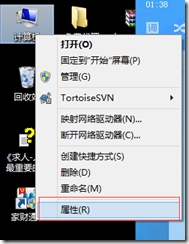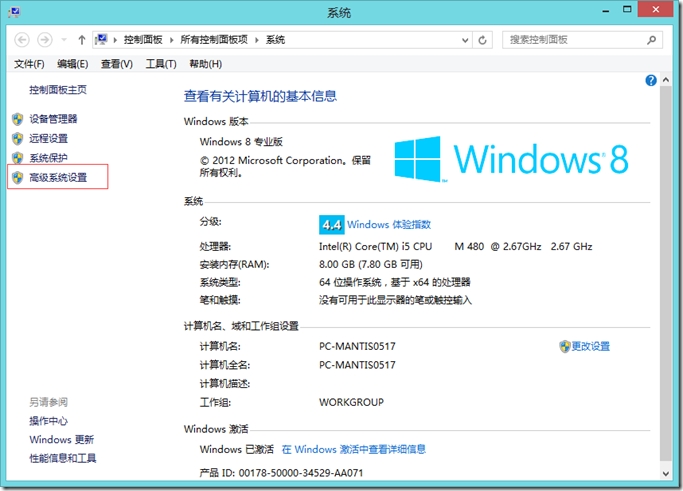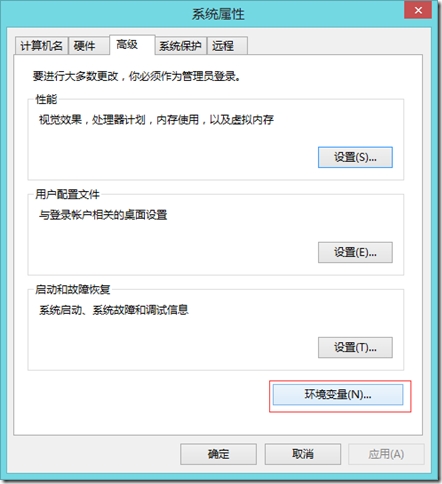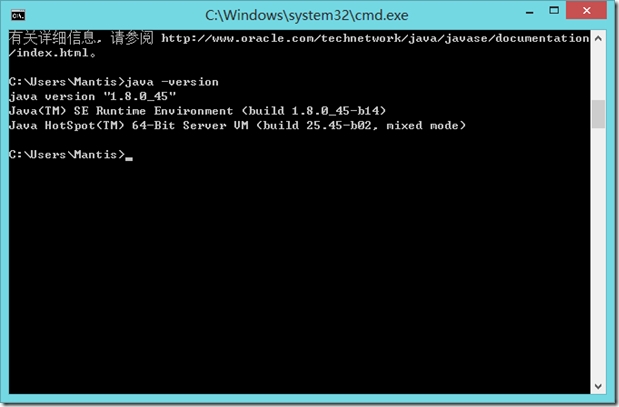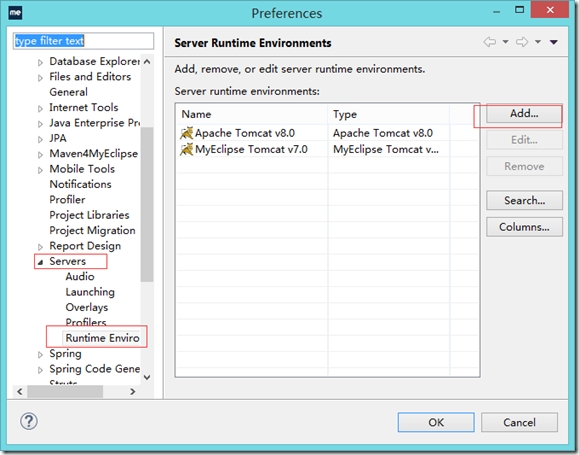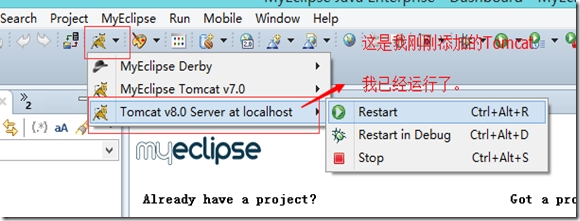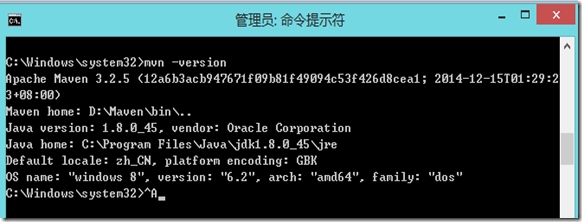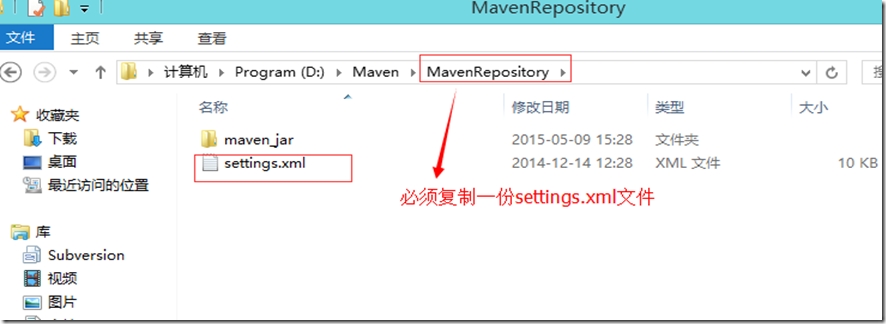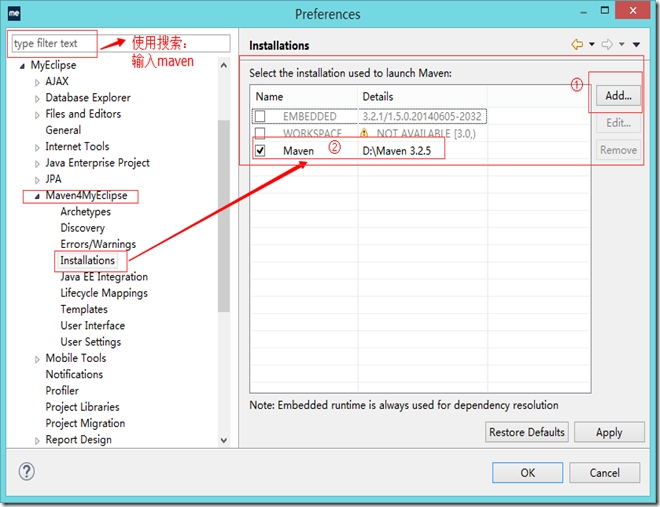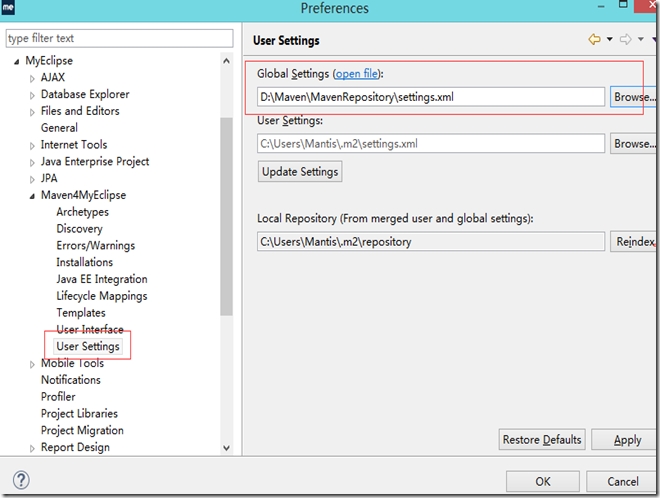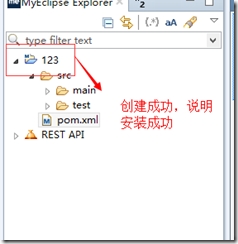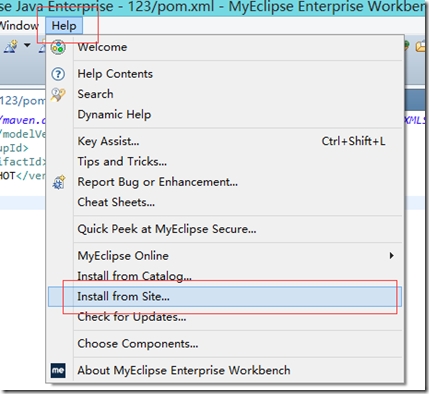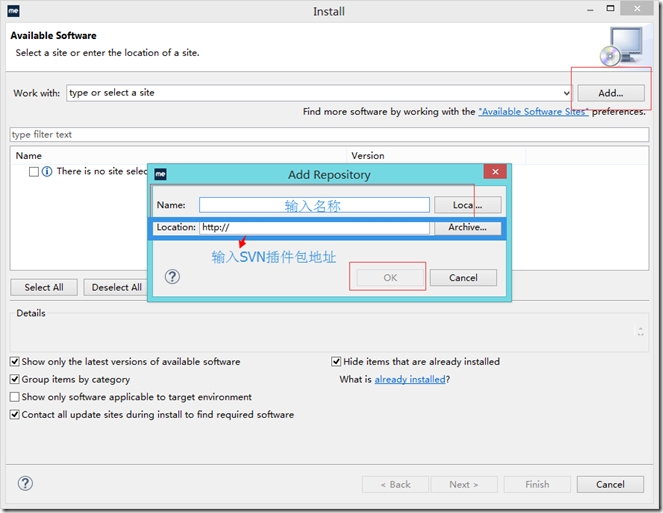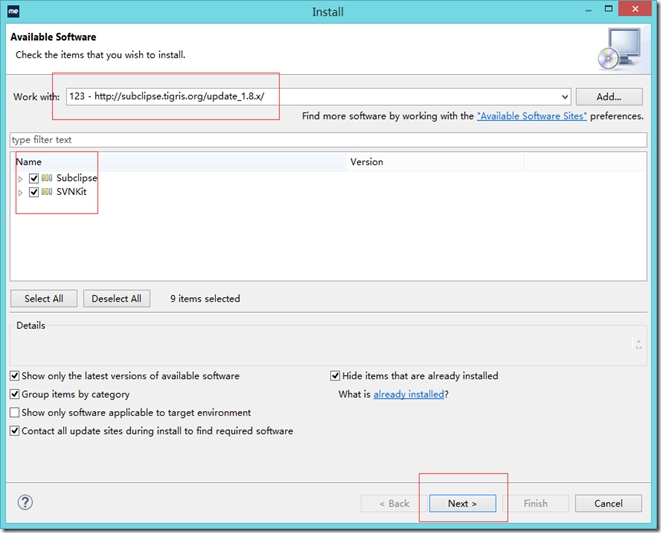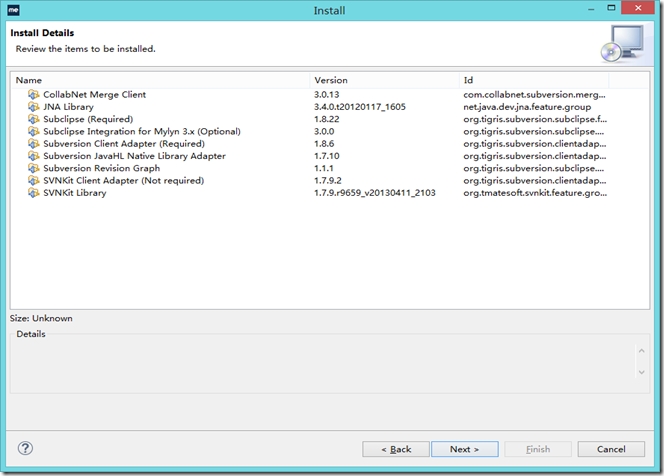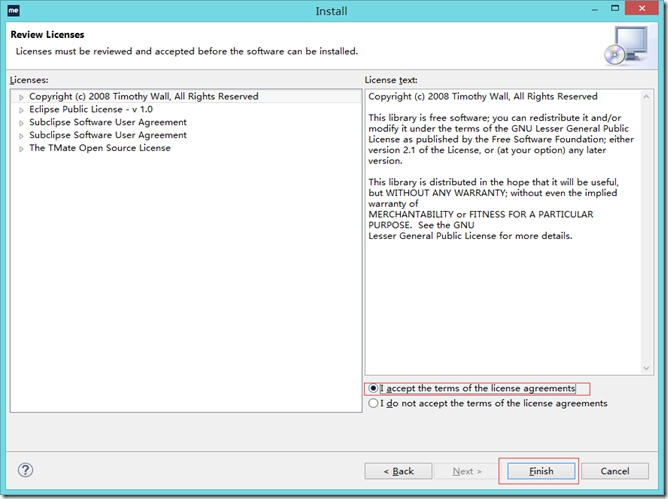MyEclipse2015+Tomcat+MAVEN+SVN專案環境搭建
前提條件:
1、下載MyEclipse 2015(注意:MyEclipse屬於商業版,需要破解。)
2、下載JDK
JDK下載地址:http://www.Oracle.com/technetwork/Java/javase/downloads/index.html
3、下載Tomcat
4、下載MAVEN
5、SVN下載
SVN下載地址:http://tortoisesvn.NET/downloads.html
第一步:安裝JDK
1、首先將下載JDK程式安裝
圖形安裝步驟(省略)
建議路徑選擇:預設路徑
2、配置環境變數
1、開啟電腦屬性
2、選擇:Windows XP 系統選擇【環境變數】(忽略2點)Windows 8 (我這裡是Windows 8系統)
3、選擇環境變數
4、進行配置新增
-
-
新建變數名:JAVA_HOME 變數值:C:\Program Files\Java\jdk1.8.0_45(這裡是剛剛安裝JDK的路徑)
-
新建變數名:CLASSPATH 變數值: .;%JAVA_HOME%\lib;%JAVA_HOME%\lib\dt.jar;%JAVA_HOME%\lib\tools.jar
-
編輯變數名:Path 在後面加上 ;%JAVA_HOME%\bin;%JAVA_HOME%\jre\bin
-
5、進行測試(使用管理員帳號)快捷鍵Windows+R 出現執行;輸入cmd命令介面。輸入java –version 出現下面圖片(證明成功,否則失敗)
第二步:安裝MyEclipse 2015
1、安裝過程(省略)
2、破解(破解工具裡包含教程)
第三步:MyEclipse配置Tomcat
1、MyEclipse配置Tomcat 與2013、2014不同 Window—>Preference 介面找不到Tomcat選項
2、如何配置:首先進入Window—>Preference (下圖)
注意:下載Tomcat並且解壓它。才能進操作。
3、測試Tomcat是否能正常執行
第三步:MyEclipse配置Maven
1、下載Maven包並且解壓,放到指定路徑
2、配置環境變數 (配置Maven與配置JDK環境變數相同)
新建變數名:MAVEN_HOME 變數值:D:\server\apache-maven-3.2.1(這是我的MAVEN路徑)
編輯變數名:Path 在最前面加上:;%MAVEN_HOME%\bin;(注意,最後要有個";"作為分隔符)
3、測試Maven (使用管理員帳號)
4、Maven資料倉庫的配置
-
-
MAVEN中還有一個重要的配置就是資料倉庫的路徑配置。
-
找到MAVEN的安裝路徑,進入conf-->開啟settings.xml
-
找到localRepository標籤,此時是被註釋掉的,解除註釋,然後配置一個路徑:D:\Maven\MavenRepository\maven_jar
-
注意:MavenRepository\maven_jar是我新建的資料夾
-
作用:這樣以後MAVEN管理下載的jar包都會在這個路徑下
-
當然還需要建這樣一個目錄結構,然後還要講settings.xml複製一份到 D:\Maven\MavenRepository下,這個在與MyEclipse整合時會用到。
-
第四步:MyEclipse中整合Maven
1、如何配置Maven;首先進入Window—>Preference
2、測試Maven是否安裝成功
建立一個Maven專案:File-->new-->other-->MyEclipse-->Maven4MyEclipse-->Maven Project,已經可以建立Maven專案了。
第五步:SVN安裝與配置SVN外掛
1、安裝SVN軟體(步驟省略)
2、MyEclipse安裝SVN外掛(這裡是線上安裝;其餘的不說明網上有很多教程)
首先進入Help—>Install from Site……
等待下載…………………………………………………………(下載速度取決於您的網速)
注意:這一步有寫人會出錯;多試幾遍,如果不行,建議使用離線安裝。
3、測試是否安裝成功
右鍵專案-->team-->share Project..,如果看到SVN代表外掛安裝成功。